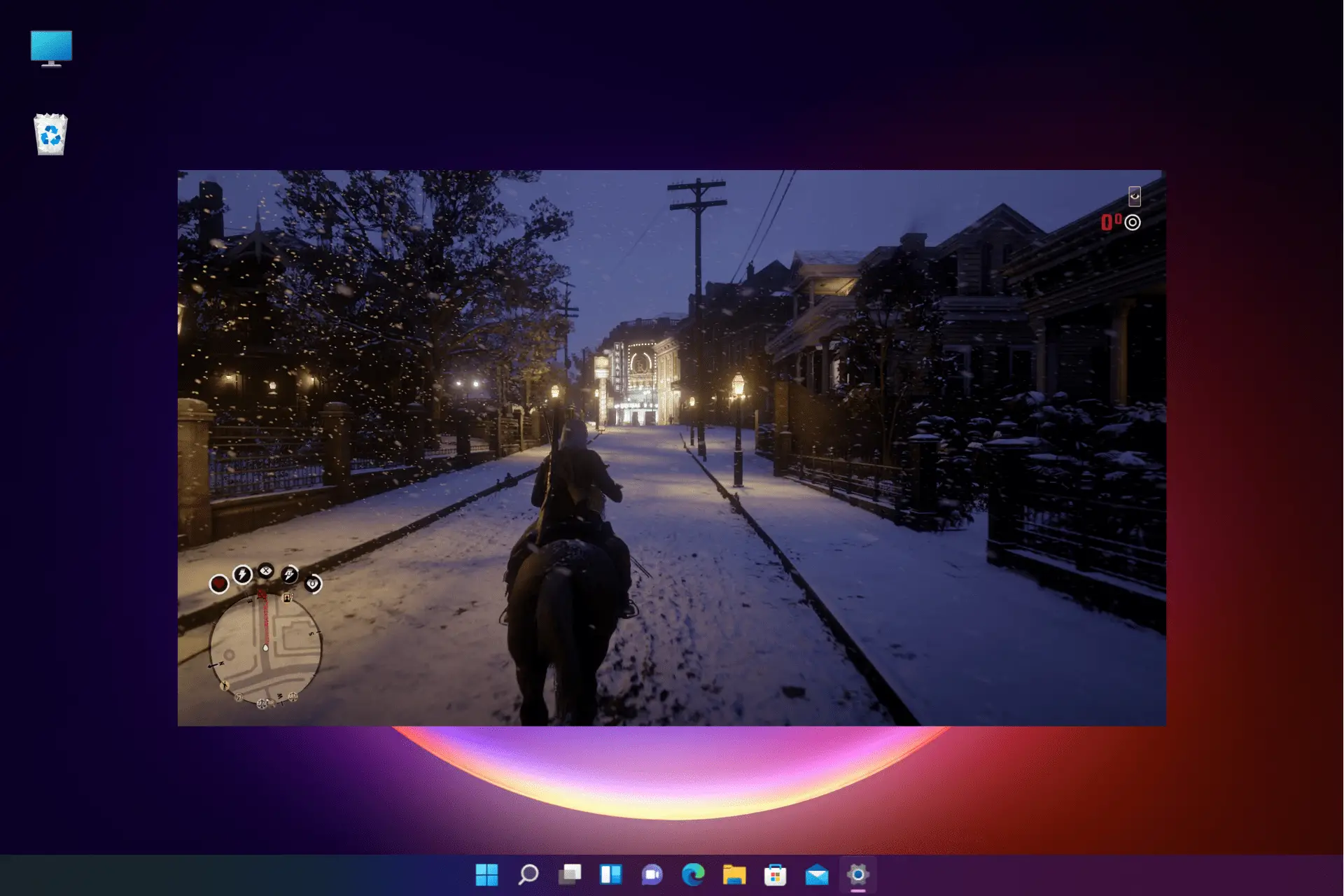- Red Dead Redemption 2 es conocido por sus impresionantes efectos visuales, diferentes modificaciones y efectos, sin embargo, también es famoso por la tartamudez y el bajo FPS.
- Ya sea que esté jugando en su PC, dispositivo móvil o en plataformas de juegos como Steam o Discord, el problema es universal.
- Si bien cerrar cualquier aplicación en segundo plano o deshabilitar la aceleración de hardware puede solucionarlo a veces, es posible que necesite un análisis más profundo para aumentar los marcos.
El FPS bajo en Red Dead Redemption 2 es un problema persistente en todas las GPU y muchos jugadores han acudido a los foros para discutirlo y encontrar una solución.
Red Dead Redemption 2 es un juego de acción y aventuras extremadamente popular que existe desde 2018 y sigue siendo fuerte.
La mejor parte es cuando juegas Red Dead Redemption 2 en la nieve o creas tu propio perro.
Pero, si enfrenta una pérdida de paquetes en línea en RDR2, puede consultar nuestra guía detallada aquí para obtener una solución rápida.
¿Por qué mi RDR2 FPS de repente es tan bajo?
Si bien la razón principal de una caída repentina en el RDR2 FPS son los drivers de gráficos obsoletos, también hay otras razones que afectan los marcos:
- Demasiadas aplicaciones ejecutándose en segundo plano
- La configuración visual está utilizando la mayor parte de su CPU
- Servicios de inicio innecesarios
- La configuración de la tarjeta gráfica no está configurada correctamente
- Configuración incorrecta del plan de energía
- Actualizaciones de Windows pendientes
- Muchos archivos temporales y basura
Entonces, ya sea que enfrente un problema de FPS bajo en Red Dead Redemption 2 con RTX 3090, o si el juego tartamudea, puede seguir las soluciones a continuación para solucionarlo.
¿Cómo soluciono el FPS bajo en Red Dead Redemption 2?
1. Actualice sus drivers
- Para actualizar manualmente el controlador de su tarjeta gráfica, haga clic con el botón derecho en el Comienzo botón y seleccione Administrador de dispositivos de la lista.
- el hallazgo Adaptadores de pantalla opción y haga clic para expandirlo, luego haga clic con el botón derecho en su adaptador de GPU y seleccione Actualizar controlador.
- Después de eso, seleccione la primera opción, Buscar automáticamente drivers.
- Si ya visitó el sitio web del fabricante y descargó el controlador correcto, también puede seleccionar la segunda opción e indicar la ubicación del controlador cuando se le solicite.
Si Windows no encuentra una actualización o una solución para recuperar su FPS perdido, puede intentar usar un software de terceros que se especialice en actualizaciones de drivers.
Dado que un controlador desactualizado realmente puede arruinar la eficiencia de su computadora, una herramienta que usamos es DriverFix. Creado para optimizar y reparar su computadora, verificará cada controlador que tenga y encontrará la última actualización. No solo, sino que también reparará los drivers dañados o los reemplazará si es necesario.
Creado específicamente para esto, si resuelve el FPS bajo en Red Dead Redemption 2, incluso podría brindarle un rendimiento adicional en el juego porque todos sus drivers estarán actualizados y su sistema estará optimizado.

DriverFix
Obtenga los FPS que le faltan manteniendo su sistema actualizado y optimizado.
2. Deshabilitar la barra de juegos y las capturas
- Abre el Ajustes app presionando las teclas Win + I al mismo tiempo.
- Ahora, haga clic en Juego de azar a la izquierda.
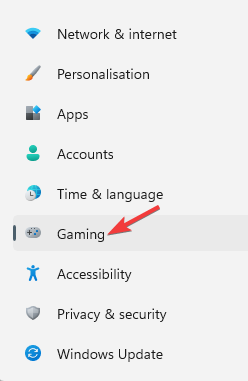
- A continuación, a la derecha, haga clic en Barra de juegos de Xbox.
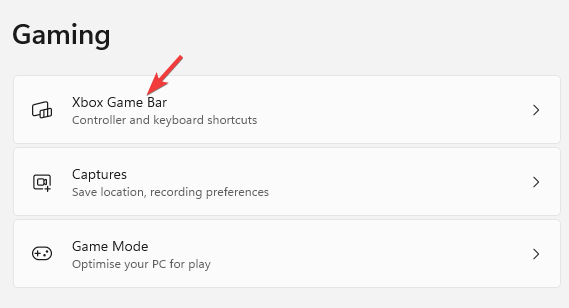
- En la siguiente pantalla, deshabilite la función.
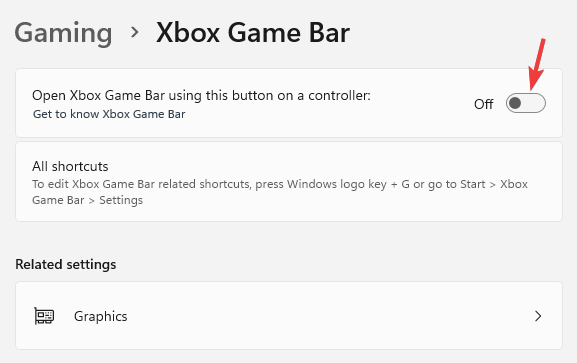
- Ahora, regresa a la Juego de azar configuración y haga clic en capturas.
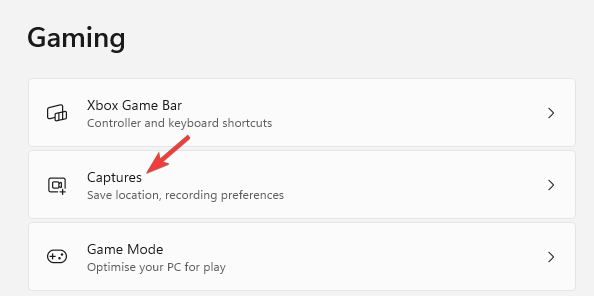
- En la siguiente ventana, asegúrese de que todo lo que está debajo capturas está desactivado.
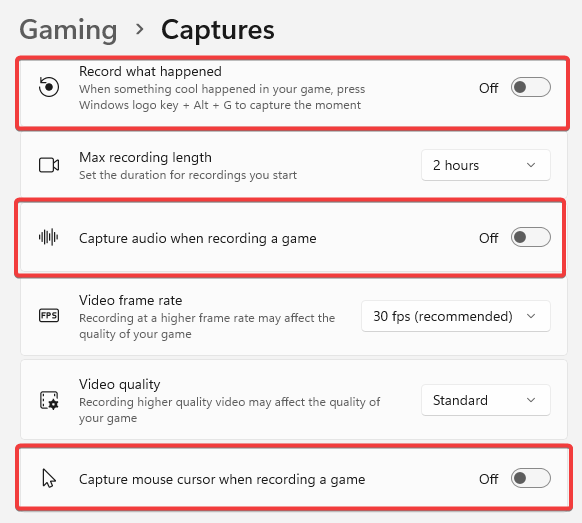
También puede habilitar el modo de juego, cambiar la configuración de gráficos o actualizar la tarjeta gráfica como se explica en nuestra publicación detallada que lo ayuda a optimizar la configuración para el rendimiento de los juegos en Windows 11.
Esto también se aplica a problemas de bajo FPS en Red Dead Redemption 2 con un RTX 3070.
3. Cambiar el plan de energía
- Presione las teclas Win + R juntas para iniciar el Correr consola.
- Escribe powercgf.cpl en la barra de búsqueda y presiona Enter.
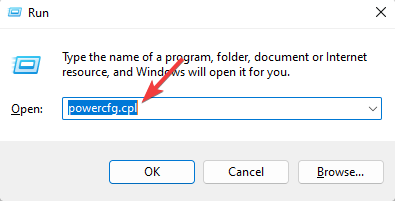
- Esto abrirá el Opciones de poder ventana en Panel de control. Aquí, seleccione Máximo rendimiento.
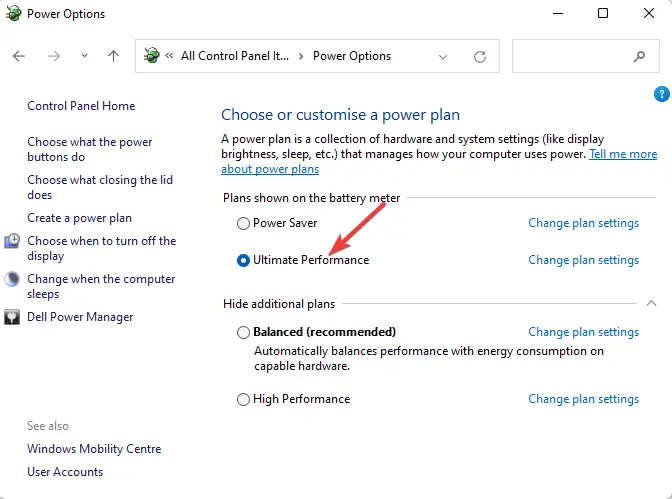
Esto debería ayudarlo a solucionar el problema de bajo FPS en Red Dead Redemption 2 y hacerlo estable.
4. Cambiar la configuración de la tarjeta gráfica
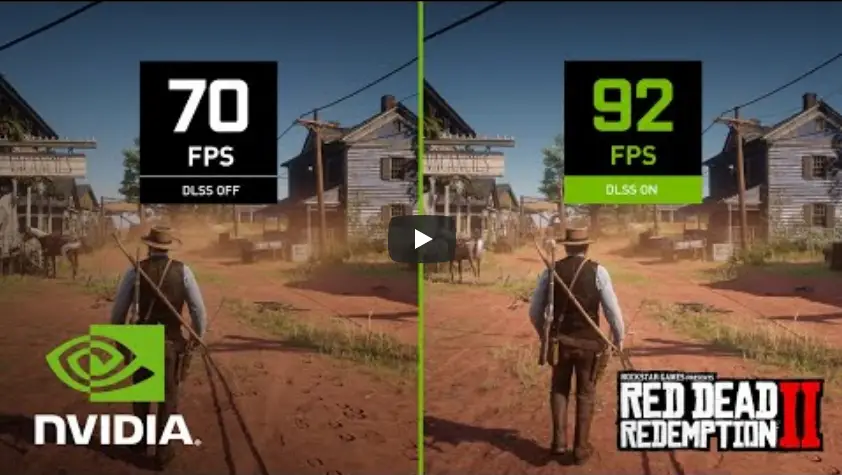
Si está utilizando las series 10 y 20 de Nvidia y los equivalentes similares de AMD, puede desactivar ciertas configuraciones y modificar otras para ejecutar RDR2 sin problemas en una PC como se muestra a continuación:
- Calidad de la sombra lejana: Baja
- Largas sombras: apagado
- Calidad de sombra: media o baja
- MSAA: apagado
- FXAA: 4x u 8x
- Resolución Raymarch volumétrica desbloqueada: desactivada
Pero, si está utilizando un modelo inferior de las tarjetas gráficas Nvidia y AMD, para obtener el mejor rendimiento, intente ejecutar el juego en 720p y configuraciones bajas.
Por lo tanto, si enfrenta un problema de FPS bajo en Red Dead Redemption 2 en las ciudades, cambiar la configuración de la tarjeta gráfica puede ayudar a mejorar los marcos.
¿Cómo puedo hacer que RDR2 funcione mejor en una PC?
Si bien las soluciones anteriores lo ayudarán a solucionar el problema de bajo FPS en Red Dead Redemption 2, también harán que el RDR2 funcione sin problemas en su PC.
Sin embargo, también puede mejorar la configuración visual como se explica a continuación:
- Presione las teclas Win + R al mismo tiempo para abrir el Correr consola.
- En el cuadro de búsqueda, escriba sysdm.cpl y presione Entrar.
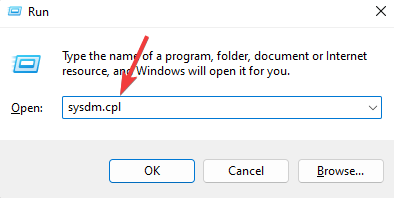
- Ahora, en el Propiedades del sistema cuadro de diálogo, seleccione el Avanzado pestaña.
- En Rendimiento, haga clic en Ajustes.
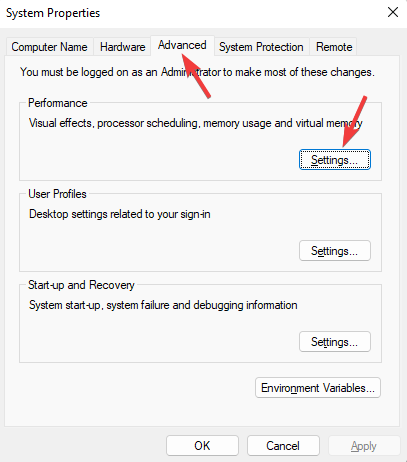
- Esto abrirá el Opciones de desempeño ventana.
- Ahora, bajo Efectos visualesSeleccione Disfraz y marca solo las opciones, Mostrar miniaturas en lugar de iconosy Bordes suaves de fuentes de pantalla.
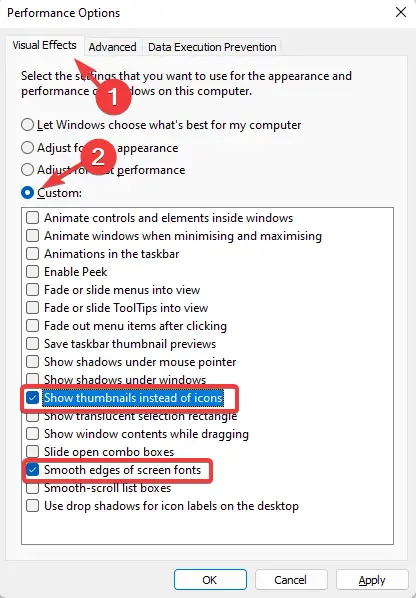
Este método también es aplicable en caso de que enfrente un problema de bajo FPS con RDR2 después de una actualización.
¿La memoria RAM afecta a los FPS?
De hecho, la RAM ayuda a aumentar el FPS en cierta medida porque aumenta la velocidad general de su computadora al aumentar su capacidad de almacenamiento.
Además, muchos juegos solo usan una cantidad específica de RAM, por lo que si tiene una capacidad de RAM más alta, el resto no servirá de nada.
Por ejemplo, si tiene 8 GB de RAM y su juego tiene 4 GB, los 4 GB restantes serán un desperdicio (es decir, si actualizó específicamente la RAM para el juego).
Si bien la RAM es importante para el FPS, también es importante tener una GPU más rápida, pero si no, entonces el FPS de tu juego aún puede verse afectado.
Además, también puede eliminar archivos temporales y basura utilizando el Liberador de espacio en disco en su PC con Windows que pueden estar causando el problema.
Además, asegúrese de deshabilitar todos los servicios y aplicaciones de inicio para reducir significativamente el uso de la CPU, o instale las actualizaciones pendientes de Windows.
A veces, las modificaciones también pueden ser la razón detrás del bajo FPS en RDR2 y, por lo tanto, deshabilitar todas las modificaciones puede solucionar el problema.
Pero, si encuentra el error en línea FFFF de Red Dead Redemption 2 en su PC, puede consultar las soluciones en nuestra publicación detallada.
Para cualquier otra consulta sobre navegadores o juegos, háganoslo saber en el cuadro de comentarios a continuación.